台式电脑能连接蓝牙鼠标吗 如何在电脑上连接蓝牙鼠标
更新时间:2024-03-20 13:04:46作者:yang
随着科技的不断发展,蓝牙技术已经成为现代生活中不可或缺的一部分,许多人喜欢使用蓝牙鼠标来提高工作效率和舒适性。对于一些用户来说,他们可能不确定台式电脑能否连接蓝牙鼠标,以及如何在电脑上进行连接。在本文中我们将探讨台式电脑连接蓝牙鼠标的方法,帮助大家更好地利用这一便利的技术。
具体方法:
1.打开蓝牙鼠标的后盖,加入电池。

2.按下开关按钮,将鼠标电源打开。

3.手指同时按住左键、右键和中间的滚轮。
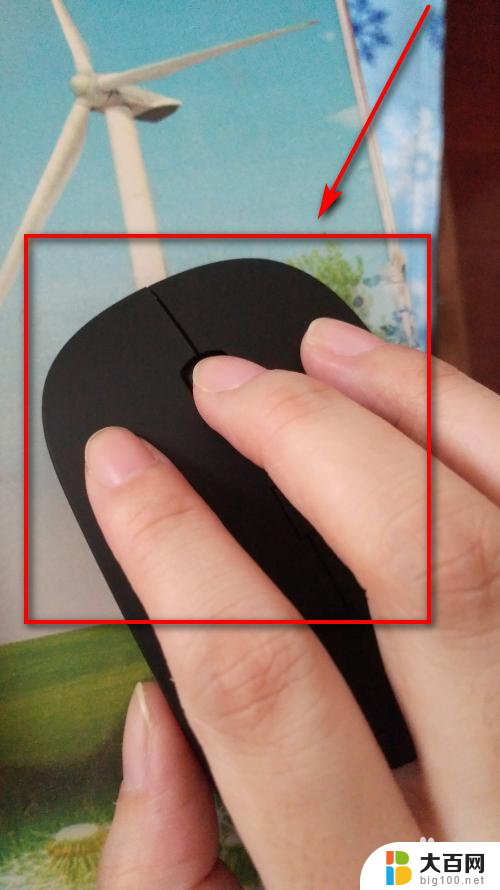
4.点击左下角的开始图标,点击设置。
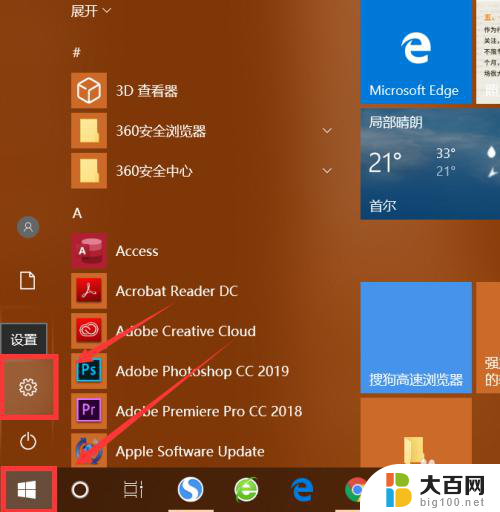
5.点击设备。
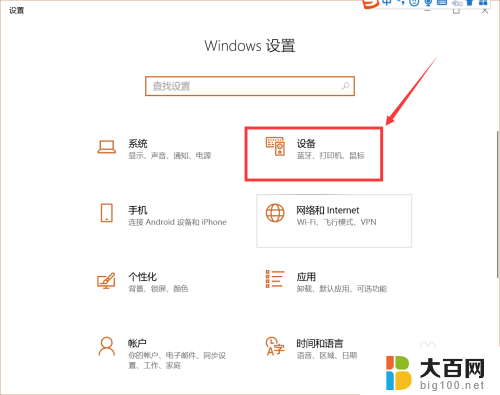
6.左侧栏点击蓝牙和其他设备,右侧栏点击开关按钮,将蓝牙打开。
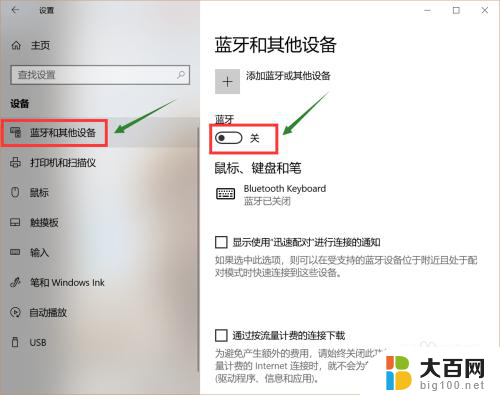
7.点击添加蓝牙或其他设备。
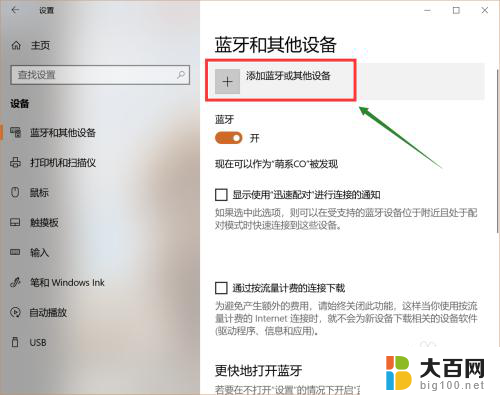
8.点击蓝牙图标。
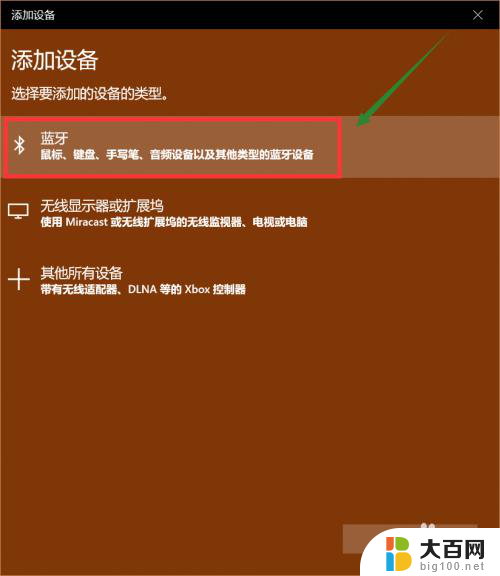
9.界面里找到蓝牙鼠标,直接点击它。
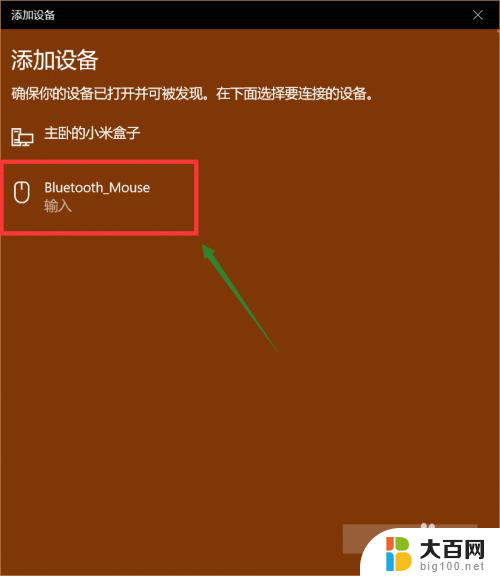
10.稍等片刻,系统跳转。设备已准备就绪,此时鼠标已经成功连接上电脑。
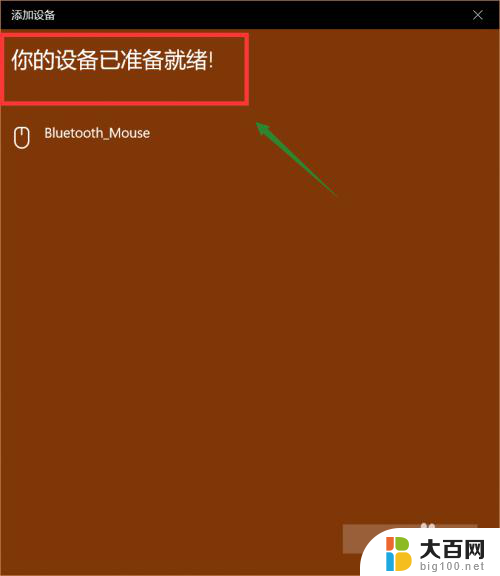
以上就是关于台式电脑是否可以连接蓝牙鼠标的全部内容,如果有遇到相同情况的用户,可以按照小编提供的方法来解决。
台式电脑能连接蓝牙鼠标吗 如何在电脑上连接蓝牙鼠标相关教程
- 台式电脑接蓝牙鼠标可以吗 如何在电脑上启用蓝牙并连接鼠标
- 电脑怎么连接无线蓝牙鼠标 如何连接蓝牙鼠标到电脑
- 无线鼠标怎么开启蓝牙 如何在电脑上连接蓝牙鼠标
- 如何用蓝牙连接鼠标电脑 蓝牙鼠标连接步骤
- 电脑连不上蓝牙鼠标咋办 蓝牙鼠标无法连接怎么办
- 鼠标怎么连接蓝牙 电脑蓝牙鼠标连接教程
- 罗技鼠标链接 如何在电脑上连接罗技蓝牙鼠标
- redmibook怎么连接蓝牙鼠标 小米蓝牙鼠标连接电脑步骤
- 怎么连接鼠标蓝牙 如何连接无线蓝牙鼠标
- lofree鼠标怎么连接蓝牙 洛斐蓝牙鼠标如何连接
- 苹果进windows系统 Mac 双系统如何使用 Option 键切换
- win开机不显示桌面 电脑开机后黑屏无法显示桌面解决方法
- windows nginx自动启动 Windows环境下Nginx开机自启动实现方法
- winds自动更新关闭 笔记本电脑关闭自动更新方法
- 怎样把windows更新关闭 笔记本电脑如何关闭自动更新
- windows怎么把软件删干净 如何在笔记本上彻底删除软件
电脑教程推荐